Har du någonsin reflekterat över hur effektiv din Windows-dator faktiskt är? Genom att undersöka Windows Prestandaindex (WPI) kan du skaffa dig värdefull information. Det här indexet analyserar olika maskinvarukomponenter och sätter betyg på dem på en skala från 1,0 till 9,9. Oavsett om du är en gamer, videoredigerare, eller bara vill se till att din dator fungerar optimalt, kan WPI vara ett oumbärligt verktyg. I den här artikeln ska vi titta närmare på hur du använder detta verktyg och vad de olika betygen indikerar om din dators kapacitet.
Hur du kontrollerar ditt Windows Prestandaindex med PowerShell
Windows Prestandaindex är ett utvärderingssystem som bedömer datorns kapacitet baserat på olika hårdvarudelområden, som processor, RAM, grafikkort och hårddisk. Även om WPI inte längre är en aktiv funktion i de senaste versionerna av Windows, är det fortfarande möjligt att undersöka ditt systems prestandapoäng med PowerShell. Följ dessa steg:
Get-CimInstance Win32_WinSat
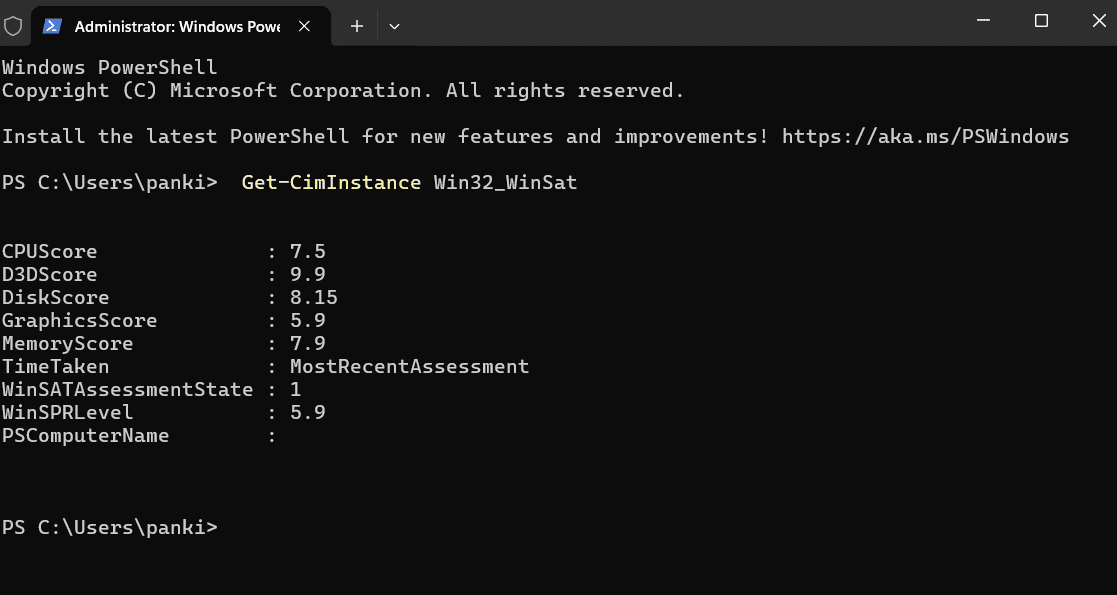
PowerShell kommer nu att visa WPI-poängen och annan relevant information.
Vad din dators Windows Prestandaindex betyder
Windows Prestandaindex graderar datorns övergripande kapacitet genom WinSPRLevel-poängen. Det här betyget grundar sig på de enskilda bedömningarna av din hårdvara, inkluderande processor, minne, grafikprocessor och primära lagringsenhet.
Ett högre WPI-betyg antyder att din dator är bättre lämpad för att hantera resurskrävande uppgifter som spel, videoredigering eller att köra flera program samtidigt. Om, exempelvis, din grafikkortsprestation får ett högt betyg, är det troligt att ditt system ger jämnare visuella upplevelser i spel och andra grafikintensiva program.
 SYHM MEDIA / Shutterstock
SYHM MEDIA / Shutterstock
Det är dock värt att notera att WPI-poängen bara är en del av ekvationen när du bedömer en dators totala prestanda. Andra faktorer, såsom mjukvaruoptimering, systemunderhåll och de specifika uppgifter du utför, spelar också betydande roller.
Med WPI får du en detaljerad överblick över din dators maskinvarukapacitet och kan se om den svarar mot dina behov. Om du däremot är ute efter mer avancerade prestandamätningar eller diagnostik, föreslår jag att du tar hjälp av systemanalysverktyg från tredje part eller benchmarkprogram på din Windows-dator.
Sammanfattning: Att skaffa sig insikt i din dators prestanda med hjälp av Windows Prestandaindex kan ge dig en bättre förståelse för dess kapacitet. Genom att följa stegen för att köra PowerShell kan du enkelt ta reda på ditt WPI-betyg och vad det innebär för din användning. Kom ihåg att aspekter som programvaruoptimering också har betydelse för datorns prestanda.